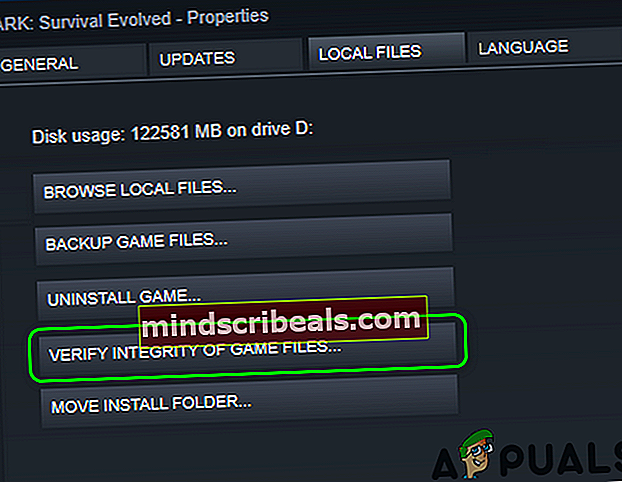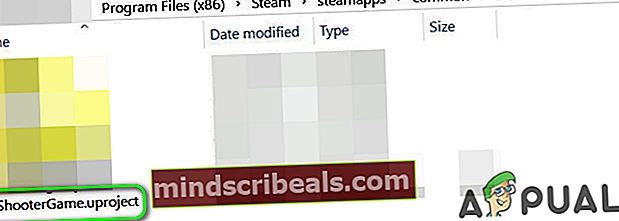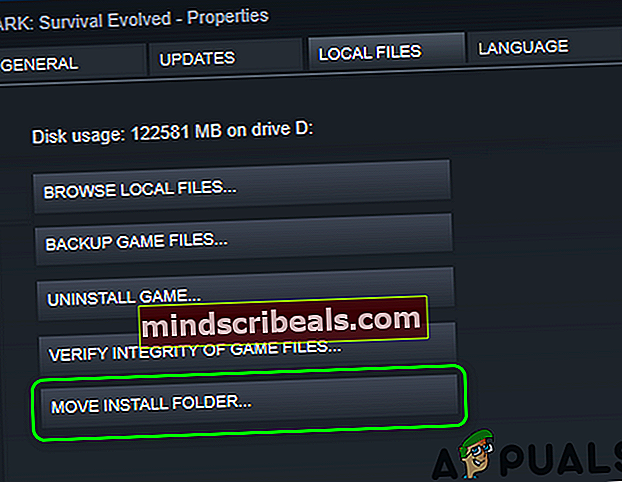Fix: Ark kunne ikke åbne deskriptorfil
Det ARK: Overlevelse udvikletspillet kan vise sig kunne ikke åbne deskriptor-filen fejl på grund af de korrupte spilfiler. Desuden mangler shootergame.uproject fil fra spilkataloget kan også forårsage den fejl, der diskuteres. Den berørte bruger støder på fejlen, når spillet startes. Nogle brugere stod over for problemet lige efter installation af spillet.

Løsning 1: Bekræft integriteten af ARK's spilfiler: Overlevelse udviklet
Spilfilerne kan blive korrupte på grund af mange grunde som en pludselig nedlukning af systemet. Du kan støde på den fejl, der diskuteres, hvis ARK: Survival Evolved's spilfiler er korrupte. Brug af det indbyggede værktøj til at verificere spilfilernes integritet kan i denne sammenhæng løse problemet. Processen kontrollerer filerne med serveren, og hvis der er korrupte / manglende filer, genkøles disse filer fra serveren.
- Start Steam-klienten og naviger til dens Bibliotek.
- Nu Højreklik på spilikonet, og klik derefter på Ejendomme.
- Gå derefter til Lokale filer fanen.
- Klik derefter på Bekræft integriteten af spilfiler knap.
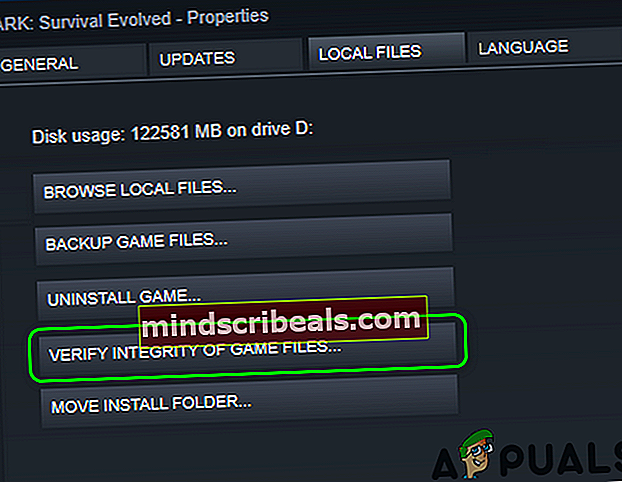
- Nu vente for at afslutte verificeringsprocessen, og start derefter spillet for at kontrollere, om problemet er løst.
Løsning 2: Kopier Shootergame.Uproject-fil til spilmappen
Det shootergame.uproject filen er vigtig for driften af spillet og kan forårsage den fejl, der diskuteres, hvis filen mangler i spilmappen. I dette scenario flytter du shootergame.uproject fil fra downloadmappen til spilmappen kan muligvis løse problemet.
- Afslut spillet / Steam-klienten, og sørg for, at ingen spil / launcher-relateret proces ikke kører i Jobliste.
- Åbn nu File Explorer og navigere til følgende sti:
C: \ Program Files (x86) \ Steam \ steamapps \ downloading \ 346110 \ ShooterGame
- Derefter kopi det shootergame.uproject fil og sæt ind det ind på følgende sti:
C: \ Program Files (x86) \ Steam \ steamapps \ common \ ARK \ ShooterGame
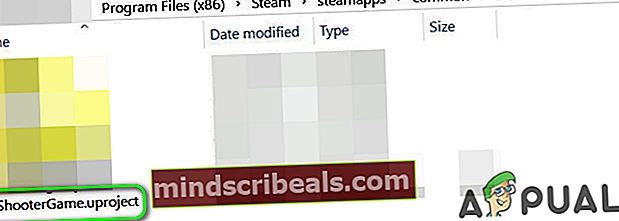
- Derefter åben Stam-klienten, og start derefter spillet for at kontrollere, om problemet er løst.
Løsning 3: Flyt spillet til systemdrevet
Du kan også støde på den aktuelle fejl, hvis spillet ikke er installeret på systemdrevet. I dette tilfælde kan flytning af installationsmappen til systemdrevet muligvis løse problemet.
- Start Steam-klienten, og åbn dens Bibliotek.
- Nu Højreklik på spillet, og klik derefter på Ejendomme.
- Naviger derefter til Lokale filer fanen.
- Klik nu på Flyt installationsmappen og vælg derefter Beliggenhed på systemdrevet.
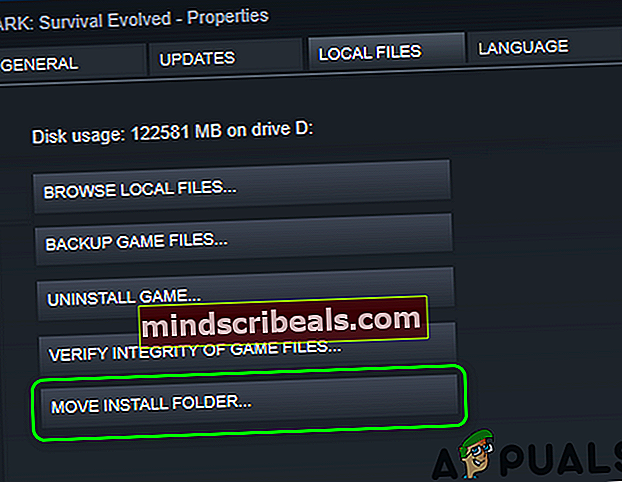
- Derefter lancering spillet og forhåbentlig er Ark-spillet klart for fejlen.